(C)SQL_XP_08
- 格式:ppt
- 大小:175.50 KB
- 文档页数:50


实验平台:操作系统:WINDOWS 7数据库管理系统:MS SQL SERVER 2008一、设有某学校应用,含有数据库表如下:1)学生student(sno,sname,sage,ssex, mobilephone,dno)(学号,姓名,年龄,性别,手机号码,院系编号)Sno:定长普通编码字符型,长度为3Sname:变长普通编码字符型,长度20,非空Sage:小整型Ssex:定长普通编码字符型,长度为2,只能取‘男’或‘女’Mobilephone:定长普通编码字符型,长度为11,第一位为‘1’,第二位为‘3’或‘5’,后九位为0-9间任一数字。
Dno:定长普通编码字符型,长度为2其中:学号为主码,院系编号为参照院系表的院系编号2)课程course(cno,cname,cscore)(课程号,课程名,学分)Cno:定长普通编码字符型,长度为3Cname:变长普通编码字符型,长度30,唯一Cscore:小数型,小数点前2位,后1位其中,课程号为主码3)选课sc(sno,cno,grade)(学号,课程号,分数)Sno:定长普通编码字符型,长度为3Cno:定长普通编码字符型,长度为3Grade:小整形,在0-100之间其中,主码为(学号,课程号),学号为参照学生表的学号,课程号为参照课程表的课程号4)教师teacher(tno,tname,taddress,tsal,dno)(教师号,教师名,教师住址,工资,院系编号)Tno:定长普通编码字符型,长度为3,第一位为‘t’Tname:变长普通编码字符型,长度20Taddress:变长统一编码字符型,长度100Tsal:整型Dno:定长普通编码字符型,长度为2其中,教师号为主码,院系编号为参照院系表的院系编号5)上课tc(tno,cno,tctime,room)(教师号,课程号,上课时间,上课教室)Tno:定长普通编码字符型,长度为3Cno:定长普通编码字符型,长度为3Tctime:日期时间型Room:变长普通编码字符型,长度50其中,主码为(教师号,课程号),教师号为参照教师表的教师号,课程号为参照课程表的课程号6)院系dept(dno,dname,dphone)(院系编号,院系名称,院系电话)Dno:定长普通编码字符型,长度为2Dname:变长普通编码字符型,长度50Dphone:定长普通编码字符型,长度为12,前三位为‘027’,第四位为‘-’,第五位为1-9间数字,后七位为任意数字其中,院系编号为主码二、语句表示:1)学生student(sno,sname,sage,ssex, mobilephone,dno)(学号,姓名,年龄,性别,手机号码,院系编号)Sno:定长普通编码字符型,长度为3Sname:变长普通编码字符型,长度20,非空Sage:小整型Ssex:定长普通编码字符型,长度为2,只能取‘男’或‘女’Mobilephone:定长普通编码字符型,长度为11,第一位为‘1’,第二位为‘3’或‘5’,后九位为0-9间任一数字。
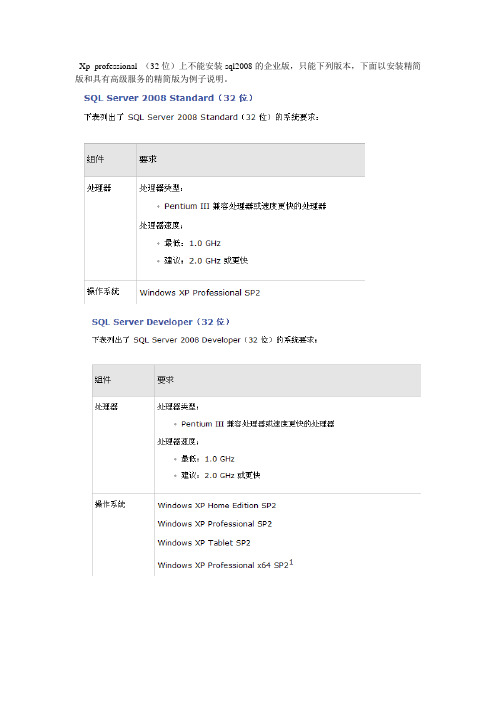
Xp professional (32位)上不能安装sql2008的企业版,只能下列版本,下面以安装精简版和具有高级服务的精简版为例子说明。
1.如右图完成安装需要这些文件:
2.首先是.net framework 4.0需要安装
3.第二需要安装powershell 1.0
4.powershell 1.0的下载地址:
/downloads/zh-cn/details.aspx?displaylang=zh-cn&FamilyID=30125a4 6-b97c-4704-aa10-605e809d5933
5.第三下载以下express版本
选择下载SQLEXPR32_x86_CHS.exe,下载地址:
/downloads/zh-cn/details.aspx?FamilyID=8b3695d9-415e-41f0-a079-2 5ab0412424b
注:SQLEXPR32_x86_CHS.exe此版本仅仅支持32位系统。
6.第四安装完成后,在开始菜单中,进入安装中心将版本升级为具有高级服务,
7. 直到安装成功。
接下来再安装SQLManagementStudio_x86_CHS.exe 。
8. 随后会再次弹出SQL Server 安装中心,选择“安装>全新SQL Server 独立安装或向
现有安装添加功能”,接下去就可以添加Management Studio 了。
这一步很重要,安装添加功能
现在,允许management studio express安装文件,出现管理工具选项了:
9.直到完成安装即可。
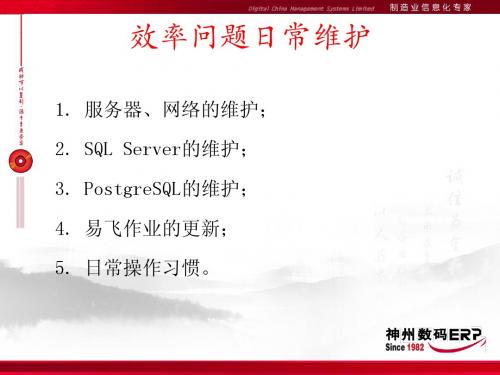
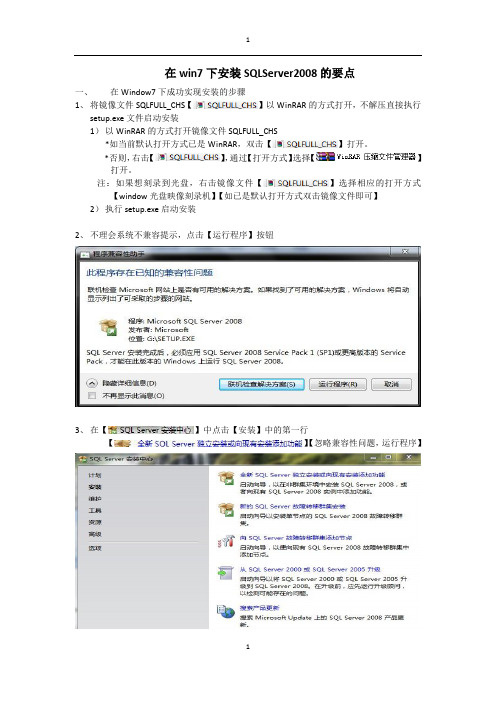
在win7下安装SQLServer2008的要点
一、在Window7下成功实现安装的步骤
1、将镜像文件SQLFULL_CHS【】以WinRAR的方式打开,不解压直接执行
setup.exe文件启动安装
1)以WinRAR的方式打开镜像文件SQLFULL_CHS
*如当前默认打开方式已是WinRAR,双击【】打开。
*否则,右击【】,通过【打开方式】选择【】
打开。
注:如果想刻录到光盘,右击镜像文件【】选择相应的打开方式【window光盘映像刻录机】【如已是默认打开方式双击镜像文件即可】2)执行setup.exe启动安装
2、不理会系统不兼容提示,点击【运行程序】按钮
3、在【】中点击【安装】中的第一行
【】【忽略兼容性问题,运行程序】
4、输入产品密钥【?】
5、接受许可条件
6、【安装】程序支持文件
MSSQLSERVER
C:\Program Files\Microsoft SQL Server\
密码Yj123456
添加当前用户。

sql2008破解加密存储过程Create PROCEDURE[dbo].[sp_windbidecrypt](@procedure sysname = NULL, @revfl int= 1)AS/***********************************************************原作者:王成辉翻译整理连接sqlcmd语法:sqlcmd -A -d databasename -o c:\a.txt调用形式为:先运行cmd执行:sqlcmd -A -d gzzywst -o c:\a.txt注意: -A A一定要大写,-d 后面是要进入的数据库 -o 是文件输出路径及文件名。
本方法为连接本机SQL2008 远程登录的时候语法更复杂一些,需要服务器IP 登录用户及密码第二步:输入exec sp_windbidecrypt 'Ts_b_InsertBillDetailDraft',0再输入go以后回车执行接触会跳行,跳行无错误显示,存储过程即解密成功,可以在输出路径下查看了。
或者在sql manament studio中新建--数据库引擎查询:admin:192.168.1.0然后执行语句就可以了---------------------------------------------------------------如果第二个参数使用1的话,会给出该存储过程的一些提示。
--版本4.0 修正存储过程过长解密出来是空白的问题这个版本已经完全可以解密出sql2008下面的存储过程了**************************************************************/ SET NOCOUNT ONIF @revfl = 1BEGINPRINT '警告:该存储过程会删除并重建原始的存储过程。
'PRINT ' 在运行该存储过程之前确保你的数据库有一个备份。
win7专业版安装SQL2008一、sql2008 企业版(Enterprise)下载地址:/download/4/C/4/4C402E48-0223-4D3B-8574-2C259500D2E4/SQLFULL_X86_CHS.EXE二、序列号:开发版(Developer): PTTFM-X467G-P7RH2-3Q6CG-4DMYB企业版(Enterprise): JD8Y6-HQG69-P9H84-XDTPG-34MBB)特别注意:Win7只能安装2008的DEV以及EXPRESS版本三、安装错误总结:1.SQL Server 安装程序遇到以下错误:在创建窗口句柄之前,不能在控件上调用Invoke 或BeginInvoke。
------------------------------------------------------------解决方法:关闭IE,和所有IE内核的浏览器,即可2.安装检测时显示"重新启动计算机"."需要重新启动计算机。
必须重新启动计算机才能安装SQL Server."可是重启后还是显示同样的问题.(类似SQL 2000的挂起提示)------------------------------------------------------------解决方法:1.开始菜单,运行,输入regedit.exe打开注册表2.打开注册表编辑器,选择HKEY_LOCAL_MACHINE\SYSTEM\CurrentControlSet\Control\Session Manager中找到PendingFileRenameOperations项目,并删除它。
3.打开安装程序,就可以安装.3.标题: Microsoft SQL Server 2008 安装程序出现以下错误:试图执行未经授权的操作。
单击“重试”将重试失败的操作,单击“取消”将取消此操作并继续安装。
1.数据库引擎没有启动有两种启动方式:(1)开始->程序->Microsoft SQL Server 2008->SQL Server 2008外围应用配置器,在打开的界面单击"服务的连接的外围应用配置器",在打开的界面中找到Database Engine,单击"服务",在右侧查看是否已启动,如果没有启动可单击"启动",并确保"启动类型"为自动,不要为手动,否则下次开机时又要手动启动;(2)可打开:开始->程序->Microsoft SQL Server 2008->配置工具->SQL Server Configuration Manager,选中SQL Server 2008服务中SQL Server(MSSQLSERVER) ,并单击工具栏中的"启动服务"按钮把服务状态改为启动;使用上面两种方式时,有时候在启动的时候可能会出现错误[/b],不能启动,这时就要查看"SQL Server 2008配置管理器"中的SQL Server 2008网络配置->MSSQLSERVER协议中的VIA是否已启用,如果已启用,则把它禁止.然后再执行上述一种方式操作就可以了。
2.进行远程连接时,是否已允许远程连接.SQL Server 2008 在默认情况下仅限本地连接.我们可以手动启用远程连接.在上面第一种方式中,找到Database Engine,单击"远程连接",在右侧将"仅限本地连接(L)"改为"本地连接和远程连接(R)",并选中"同时使用TCP/IP和named pipes(B)".3.如果是远程连接,则还要查看连接数据库的语句是否正确,登录账户是否正确,密码是否正确等.我在一次局域网内连接数据库时,就要因为连接字符串出了问题,在局域网内一台机子连接另一台机子上数据库时,把Data Source=装有数据库的另一台机子的IP.我在连接数据库时总是出现上面的错误,查了好长时间,后来发现,IP没有正确到传到连接字符串,原来我在连接时,使用的是本地,即127.0.0.1,输入的IP没有传到连接字符串01 连接数据库Win7下,先打开SQLServer管理工具(开始菜单/所有程序/Microsoft sql server 2008/SQL Server Management Studio)会弹出“连接到服务器对话框”1 服务器类型:数据库引擎2 服务器名称:127.0.0.13 身份验证:Windows身份验证服务器名称也可以是“(local)”,“.”,“loacalhost”,当本机未安装网卡(驱动)时使用“(local)” 注意:不包括双引号身份验证也可以选择SQLServer 身份验证,要有sa用户密码链接成功后会在左侧“对象资源管理器”显示相关数据库02 新建数据库实例在这里我们使用图形化操作点击127.0.0.1左侧“+”号,右键数据库—新建数据库填上数据库名,点击完成,我们就已经在本机建立了一个数据库我这里为了学习用,建了一个数据库(ForStudy),起名字什么的最蛋疼了....接着新建表,看截图,点击新建表后会显示中央显示列信息我们可以在右侧“属性”框把名称改成自己的表名(默认Table_1)设置好列信息后,点击左侧工具栏中的钥匙图标可以在选中的列设置主键,如下Ctrl+S 保存即可在“对象资源管理器”,依次点击打开我们刚刚创建的表(我的是dbo.student)右键,编辑前200行,就可以向刚建的表添加信息了此时数据库中已经建好表,我们也可以对表进行增删改查各种操作在这里多说两句,表的设计很重要,在程序开发的工程中一定要先把数据库设计好否则,等到写代码的途中需要修改数据库的时候你会发现这是有多么的操蛋...03 使用查询语句操作表点击“新建查询”,在中央文本框输入我们查询语句,点击执行即可04 分离数据库文件分离数据库文件,以便在不同的主机中使用该数据库关闭之前的查询语句文本框,在“ForStudy”右键-任务-分离,显示分离对话框点击“确定”,这时我们已经把数据库文件从本机分离出去05 导入数据库能分离必然可以重新导入右键对象资源管理器里的“数据库”,点击“附加”在弹出的对话框中选择“添加”按钮,选择要添加的数据库文件(.mdf后缀的)比如我的是ForStudy.mdf,然后点击确定即可小技巧:使用sqlcmd修改sa密码:CMD下输入(原密码为123456新密码I2e456)sqlcmd 实用工具使用sqlcmd 实用工具,可以在命令提示符处、在SQLCMD 模式下的“查询编辑器”中、在Windows 脚本文件中或者在SQL Server 代理作业的操作系统(Cmd.exe) 作业步骤中输入Transact-SQL 语句、系统过程和脚本文件。
Xp下安装SQL 2008 基本安装说明一、情况说明装了vs2010,里面有sql2008,但是速装版,没有企业管理器,下载实例后数据导入很不方便(本人能力有限),重新安装了sql2008.注意安装前要把安装vs2010里面的sql2008全部删除,在控制面板中将所有含SQL Server卸载,后安装。
二、安装配置过程1.进行SQL Server安装中心,选择"安装"选项,在新的电脑上安装SQL2008可以直接选择“全新SQL Server独立安装或向现有安装功能",将会安装一个默认SQL实列,如下图2.功能选择,对于只安装数据库服务器来说,功能的选择上可以按实际工作需要来制定,本人一般选择:数据库引擎服务、客户端工具连接、SQL Server 联机丛书、管理工具-基本、管理工具-完整其中数据库引擎服务是SQL数据库的核心服务,Analysis及Reporting服务可按部署要求安装,这两个服务可能需要IIS的支持。
如下图3.实列设置,可直接选择默认实例进行安装,或则若同一台服务器中有多个数据服务实列可按不同实列名进行安装。
如图4.服务器配置,服务器配置主要是服务启动帐户的配置,服务的帐户名推荐使用NT AUTHORITY\SYSTEM的系统帐户,并指定当前选择服务的启动类型,如图5.数据库引擎配置,在当前配置中主要设置SQL登录验证模式及账户密码,与SQL的数据存储目录,身份验证模式推荐使用混合模式进行验证,在安装过程中内置的SQL Server系统管理员帐户(sa)的密码比较特殊,SQL2008对SA的密码强度要求相对比较高,需要有大小写字母、数字及符号组成,否则将不允许你继续安装。
在"指定Sql Server管理员"中最好指定本机的系统管理员administrator。
如图后面一路按默认下一步即可。
下载地址:/s/1c05YpsG序列号为:JD8Y6-HQG69-P9H84-XDTPG-34MBB反正我是成功了。